Création des pools de disques
Lors de son installation, NexentaCore a créé un pool de disque nommé syspool dans lequel il a placé les deux ou trois disques sélectionnés.
Vous pouvez visualiser ce pool en tapant la commande :
sudo zpool list
| NAME | SIZE | USED | AVAIL | CAP | HEATH | ALTROOT |
|---|---|---|---|---|---|---|
| syspool | 330G | 1,13G | 239G | 0% | ONLINE | – |
L’OS utilise 1,3 Go du pool et celui-ci est en parfait état de marche (status ONLINE). Vous l’avez peut-être remarqué mais ZFS retourne parfois des valeurs étranges en ce qui concerne l’espace libre (bug ?!?). Il ne faut pas oublier qu’un pool organisé en raidz utilise une partie de l’espace disque pour stocker des sommes de contrôle (tout le comme le ferait un RAID5). De plus, le système de fichier hébergé par ce pool peut être compressé en temps réel.
On peut visualiser l’organisation des disques au sein de ce pool avec la commande suivante:
sudo zpool status syspool
pool: syspool
state: ONLINE
scrub: none requested
config:
| NAME | STATE | READ | WRITE | CHKSUM |
|---|---|---|---|---|
| syspool | ONLINE | 0 | 0 | 0 |
| mirror | ONLINE | 0 | 0 | 0 |
| c0t0d0s0 | ONLINE | 0 | 0 | 0 |
| c0t1d0s0 | ONLINE | 0 | 0 | 0 |
Les lignes ci-dessus signifient que syspool est composé de deux disques placés en miroir (RAID1). Tous les disques, le miroir et le pool fonctionnent parfaitement (ONLINE). Aucun contrôle d’état n’est en cours (scrub: none requested). Les 0 correspondent au Lecture (READ) / écriture (WRITE) réalisées sur chaque disques par seconde. Pour l’instant, il ne se passe donc pas grand chose. Pour information, c0t0d0s0 fait référence à la première partition s0 du premier disque d0 de la première nappe t0 du premier contrôleur c0.
Création d’un pool de données
Vous allez maintenant créer un pool de disques destiné à accueillir vos données que l’on nommera data. Comme la machine de test possède deux disques de 500 Go chacun, vous allez créer un pool permettant d’exploiter cet espace en volume et en redondance. Nous allons configurer ce pool en raidz.
Pour cela, vous utilisez la commande suivante :
sudo zpool create data raidz c1t0d0 c1t1d0 c1t2d0 c1t3d0 c1t4d0 c1t5d0 c1t6d0 c1t7d0 c1t8d0 c1t9d0 c1t10d0 c1t11d0
Après quelques secondes seulement, le pool est disponible. On s’assure que le pool est bien fonctionnel avec la commande ci-dessous :
sudo zpool status data
De la même façon que précédemment, on contrôle la capacité avec la commande :
sudo zpool list
| NAME | SIZE | USED | AVAIL | CAP | HEATH | ALTROOT |
|---|---|---|---|---|---|---|
| data | 5.44T | 3.21M | 5.44T | 0% | ONLINE | – |
Vous allez ensuite régler le pool afin qu’il répare automatiquement les problèmes qu’il pourra détecter. Pour cela, on utilise la commande:
sudo set zpool set autoreplace = on
data autoreplace est une des nombreuses options disponibles pour un pool. Si vous souhaitez faire apparaître la totalité des options disponibles et les valeurs associées, tapez la commande :
sudo sudo zpool get all data
Listing des options du zpool
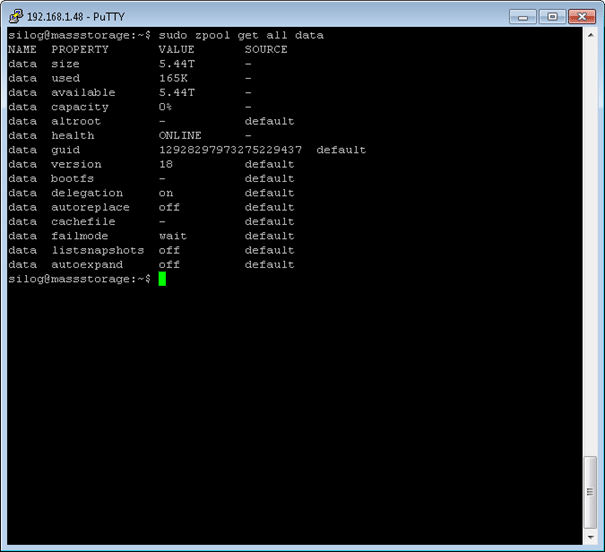
Si vous souhaitez demander un contrôle manuel de l’état des disques, utilisez l’option scrub avec la commande zpool :
sudo zpool scrub data
La commande zpool status data vous permettra de suivre l’état de l’opération.
Vous pouvez rappeler l’historique de toutes les commandes réalisées sur un pool avec la commande :
sudo zpool history data
Analyse de l’usage des disques en temps réel
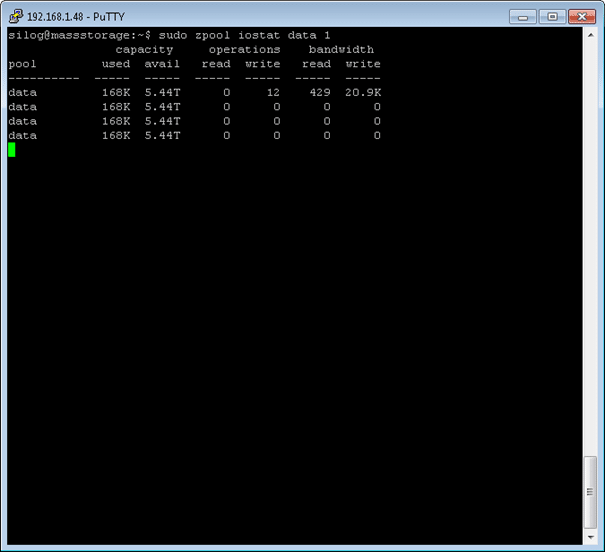
Enfin, l’option iostat vous permettra de suivre l’utilisation de votre pool en nombre de lecture/écriture et le taux de transfert par disques:
sudo zpool iostat -v data
Ajoutez -s 1 pour rafraîchir l’affichage chaque seconde.
Usage d’un pool en temps réel
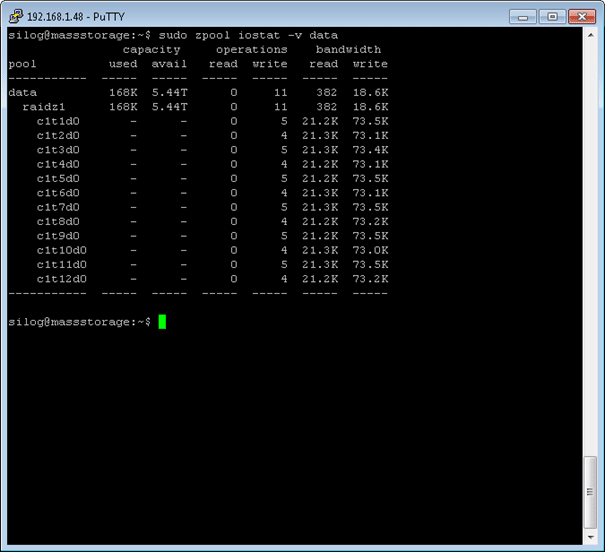
Accroître la taille d’un disque
Si l’espace venait à manquer, vous pouvez agrandir votre pool de disques sans perte d’activité. ZFS propose la commande zpool add. Ainsi, pour ajouter les disques c0t12d0 et c0t13d0 montés en miroir à data, tapez:
zpool add data mirror c0t12d0 c0t13d0
Rendez-vous demain pour la quatrième partie consacrée à la solution de stockage Nexenta – L’organisation des espaces de stockage aussi appelés datasets.
 SynerGeek.fr Informatique & Veille Technologique
SynerGeek.fr Informatique & Veille Technologique


![[Projet] Stockage embarqué avec ZFSguru 11](https://www.synergeek.fr/wp-content/uploads/2011/04/stockage-310x165.jpg)